SC-370pc
よくあるご質問(Q&A) |
Windows 10 でドライバーやソフトウェアなどをダウンロードする方法
![]() ダウンロードする方法
ダウンロードする方法
![]() ダウンロードしたファイルを確認する方法
ダウンロードしたファイルを確認する方法
サポートサイトからダウンロードする方法
- 本サイトの[ソフトウェアダウンロード]ページを開きます。
- お使いのOSを選んで、[決定]をクリックします。
- ダウンロードしたいソフトウェアを選択します。
-
「使用許諾契約書」をお読みください。
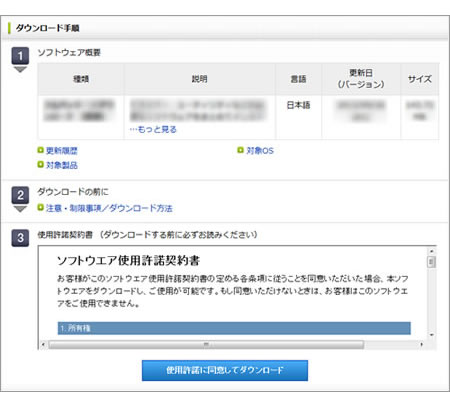
-
 Microsoft Edgeの場合
Microsoft Edgeの場合
 Internet Exploler 11の場合
Internet Exploler 11の場合
 Google Chrome™の場合
Google Chrome™の場合
Microsoft Edgeの場合
-
[使用許諾に同意してダウンロード]をクリックすると以下の画面が現れ、ダウンロードの進行状況が表示されます。しばらくお待ちください。
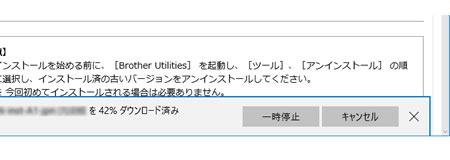
-
ダウンロードが完了すると、以下のようにボタンが変わります。ボタンは押さずに、[×]をクリックしてください。
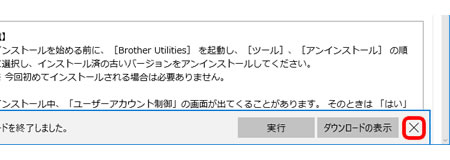
以上でダウンロードは完了です。
Internet Exploler 11の場合
-
[使用許諾に同意してダウンロード]をクリックすると以下の画面が現れますので、[保存]をクリックしてください。
![[保存]をクリック [保存]をクリック](/j/b/img/faqend/faqp00100213_000/jp/ja/1012564/ie11_01.jpg)
-
ダウンロードが完了すると以下のようにボタンが変わります。ボタンは押さずに[×]をクリックしてください。
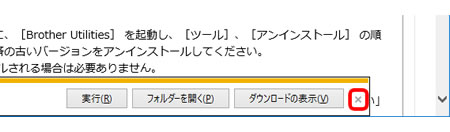
以上でダウンロードは完了です。
Google Chrome™の場合
-
[使用許諾に同意してダウンロード]をクリックすると以下の画面が現れ、ダウンロードの進行状況が表示されます。しばらくお待ちください。
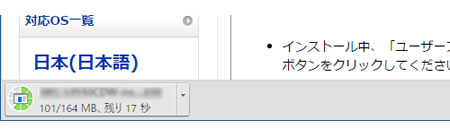
-
ダウンロードが完了すると進行状況の表示が消えます。ボタンは押さずに[×]をクリックしてください。
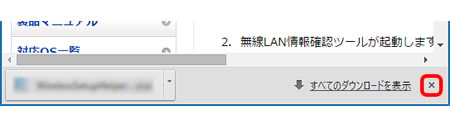
以上でダウンロードは完了です。
サポートサイトのダウンロードページなどからダウンロードしたファイルは、「ダウンロード」フォルダーに保存されています。
ダウンロードしたファイルの確認方法
-
デスクトップのタスクバーにあるエクスプローラーアイコンをクリックします。
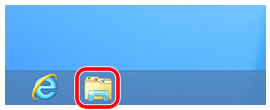
-
開いたフォルダーの左側にある「お気に入り」または「クイックアクセス」の中の「ダウンロード」をクリックします。
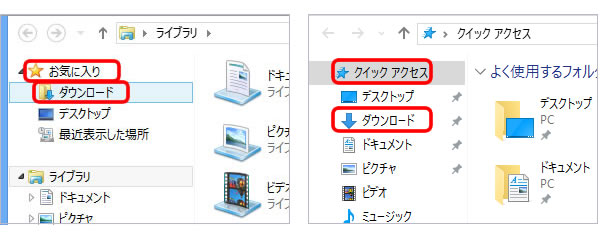
-
ダウンロードしたファイルがあるか確認してください。
ダウンロードしたファイルが見つからない場合は、ダウンロードをやり直してください。